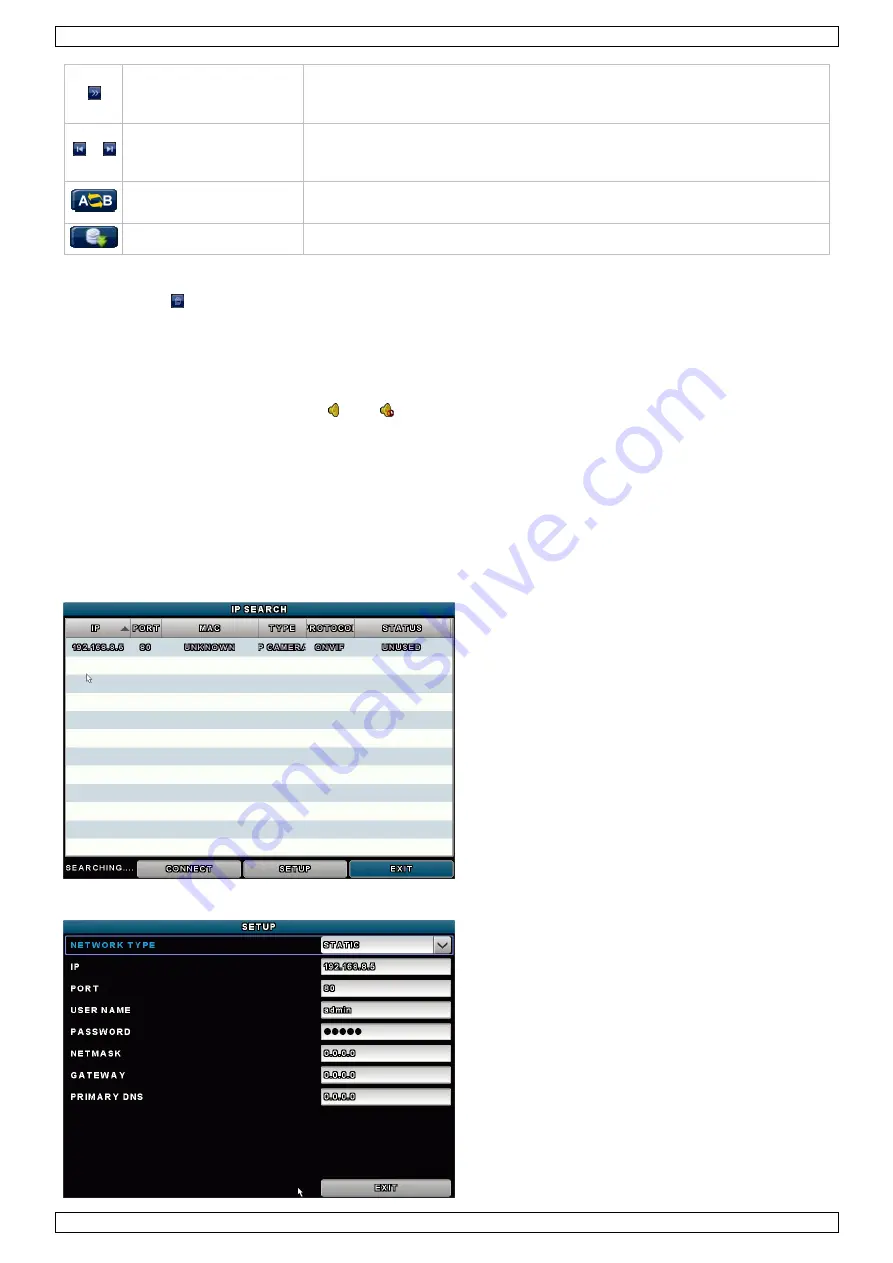
DVR8T4
V. 01
–
15/01/2019
104
©Velleman nv
Langsame Wiedergabe
Klicken Sie ein Mal, um die Wiedergabegeschwindigkeit auf 1/4 zu
verringern. Klicken Sie zwei Mal, um die Wiedergabegeschwindigkeit auf
1/8 zu verringern.
/
Vorigen/nächste Stunden
Klicken Sie, um zum nächsten/vorigen Stundenintervall zu springen (z.B.
11:00 - 12:00 oder 14:00 - 15:00) und starten Sie die Wiedergabe des
ersten innerhalb dieser Stunde aufgenommenen Videoclips.
Wiederholen
Klicken Sie, um Punkt A und Punkt B in einem Videoclip einzustellen. Das
System spielt nur die eingestellten Punkte im Clip ab.
Backup
Klicken Sie, um das Backup-Menü für Videobackup zu öffnen.
EVENT SEARCH (Ereignissuche)
Klicken Sie
zur schnellen Suche der aufgezeichneten Dateien in den Ereignislisten: RECORD / MOTION /
FULL / SYSTEM oder wählen Sie FULL, um alle Ereignisdaten anzuzeigen.
Wählen Sie QUICK SEARCH aus, um den gewünschten Zeitpunkt schnell zu finden. Mehr Informationen
hierzu finden Sie in der ausführlichen Bedienungsanleitung.
Audiowiedergabe
Im Wiedergabemodus, klicken Sie auf oder
der Kanalstatusleiste, um die Audiowiedergabe ein- oder
auszuschalten.
Bemerkung:
Um ein Videobackup mit Audio zu machen, beachten Sie, dass die Kamera, welche die
Audiofunktion unterstützt, an den Video-In- und den Audio-In-Kanal angeschlossen ist. Zum Beispiel: Die
Audiodaten von Audiokanal 1 werden zusammen mit den Videodaten von Videokanal 1 aufgenommen.
9.4
Eine IP-Kamera aufzeichnen
1.
Fügen Sie den Videorecorder und die IP-Kamera dem Netzwerk hinzu.
2.
Bewegen Sie den Cursor nach links und klicken Sie auf IP SEARCH.
3.
Der DVR sucht die IP-Kamera.
4.
Klicken Sie auf SETUP und konfigurieren Sie die IP-Kamera.
















































